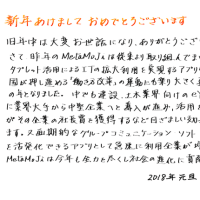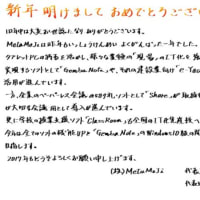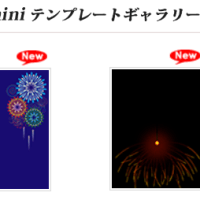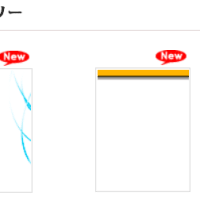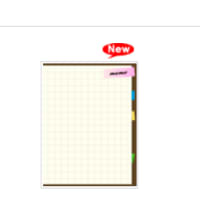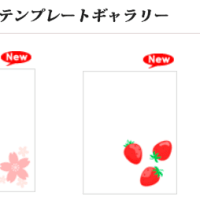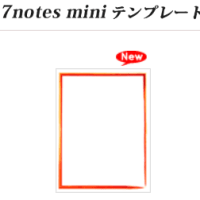こんにちは
MetaMoJi TV AD 河野です。
おとといの MetaMoJi TV は 「 mazec 超絶テクニック!」をお送りいたしました。


mazec 変換辞書を作っている 菊地さん
菊地さん だからこそ のノウハウをご紹介いたしました。
 mazec の辞書関連の情報やテクニックご紹介
mazec の辞書関連の情報やテクニックご紹介
 ちょっと変わった辞書変換
ちょっと変わった辞書変換
□記号の入力のテクニック

さんかく から▲などが候補にでます。
かっこ、ハート、ゆうびん からも変換できます

= と入力すると、候補に = はもちろん ≒ も候補に出ます。
≒ は認識できない文字なので 「にあいこーる」という読みでも登録されていますが
より簡単に入力できます。

おんぷ → ♪ のように
連想しやすい読みから出していただける記号が
100ぐらい登録してあります。
 顔文字の入力のテクニック
顔文字の入力のテクニック
ちょっと表情をつけたいときなどに
かお

でたくさん候補がでます。

にこ から 笑った顔文字の候補が出ます。
 メールアドレスや url の入力のテクニック
メールアドレスや url の入力のテクニック
最初の 1 ~ 2 文字で候補が出ます。

h → http://
@d → @docomo
も登録してあります。
とても便利なのでぜひお使いください。
 数字系記号入力のテクニック
数字系記号入力のテクニック

1 から 丸付き数字 へ 手書きでも変換できます。
 mazec の辞書登録に関するテクニックをご紹介
mazec の辞書登録に関するテクニックをご紹介
 辞書登録
辞書登録

[ Menu ] から

単語登録
読み のところには
漢字でもひらがなでもアルファベットでも登録できます。
単語 のところには
長い文でも登録できます。
よく使うセンテンスを登録しておくと便利です。

単語登録されている一覧は
[単語登録] [単語一覧] から確認することができます。
 菊地さんの場合
菊地さんの場合

[表] で [表題の件、]を登録してあります。
その他に、[資] [不び]を登録しているので


[表] [資] [不び] だけで

という文章が完成します。
これは菊地さんがよく使う文章みたいです
よく使うセンテンスは

範囲指定して コピー すると

単語登録 の単語に入っているので
後は 読み を登録するだけで簡単に登録することができます。
[先]と入力すると

いろいろ候補が出ますが、
次の文字を入力すると
[先日]

のように、候補を絞り込む事ができます。
 記号登録
記号登録
よく使う記号も辞書登録すると、より便利に使えるようになります。
読みが決まっていないときは
同じ読みで登録しておくと便利です。
 菊地さんの場合
菊地さんの場合

[キゴ] でいろいろな記号が登録されています。
その他のアプリからも登録することができます。

無料の顔文字アプリから登録してあります。
特殊なフォントを使った顔文字だと
くずれることがあるのでご注意ください。

7notes for iPadのフォントは ヒラギノ明朝になっています
フォントを切り替えていただくとできるようになります。
 mazec の使い方の基本から細かなところまでをあらためておさらい
mazec の使い方の基本から細かなところまでをあらためておさらい
 入力
入力
□ 画数の少ない漢字を混ぜて書くと 候補選びがラク


「こうえん」より「公えん」がスピーディーに入力できます。
簡単な漢字だと漢字を入力する方が
候補が絞り込まれて簡単に選べます。


「さんかに」より「さん下に」「さん化に」
簡単な一文字だけでも漢字で書くことで、候補が一気に絞り込まれます。
選ぶストレスが軽減されます。
□入力設定のカスタマイズ方法
入力枠の高さを変更するときは
入力枠の上、真ん中のボタンを押して変更してください。
手で書くときは

ペンで入力の時は低いモードで


を押すとベースラインが上がります。

たくさん文字を入れることができます。
□削除
[ Delete ] ボタンを長押しすると

三種類のボタンが出てきます。
右から [ One ] 1 ストロークずつ削除できます。
真ん中 [ Character ] 文字単位で削除できます。
左 [ ALL ] 全てを削除できます。
□入力枠のフロート
iOS5からキーボードがフロートできるようになりました。
それに合わせて入力枠もフロートさせることができます。

右下のボタンを長押ししたまま動かすと移動できます。
長押ししたまま下におろすと下にくっつきます。
□自動スクロールと書き流し入力の設定

グレーのところまで入力して

はなすと

自動でスクロールします。
右上の[ System ] から

自動スクロール、入力待ち時間をカスタマイズできます。
スクロール領域の幅もカスタマイズできます。

判定領域幅は、大 中 小 と選べます。
書き流し自動入力 もカスタマイズできます。
□iPhone版 Android版の入力切替
[ Menu ]を長押しすると

入力方法を切り替えることが可能です。
自分にあった入力フィーリングで調節できます。
自動スクロール(エリア幅、入力待ち)と書き流し自動入力を自分好みに組み合わせて
快適にお使いください。
 菊地さんからのメッセージ
菊地さんからのメッセージ
辞書に限らず もっとこうして欲しいという
ご意見をぜひお送りください。
辞書に関しても
これが変換できない、この記号ある方がいい
などのご意見がありましたら
@7knowledge
にお送りください。
みなさまからのご意見は すべて目を通し検討しています。
これからもどんどん良くしていきたいと思っています。
MetaMoJi TV 「 mazec 超絶テクニック! 」
アーカイブこちら↓
http://www.ustream.tv/recorded/20015561
さて、次回 2/2 (木) 19:00 からは
7notes with mazec for Android 最新版のご紹介
Android 版 7notes の最新版と
同じ頃に公開予定の 「 Evernote 高機能連携アドオン 」
についてご紹介いたします。
みなさま お楽しみに
MetaMoJi TV AD 河野です。
おとといの MetaMoJi TV は 「 mazec 超絶テクニック!」をお送りいたしました。


mazec 変換辞書を作っている 菊地さん
菊地さん だからこそ のノウハウをご紹介いたしました。
 mazec の辞書関連の情報やテクニックご紹介
mazec の辞書関連の情報やテクニックご紹介 ちょっと変わった辞書変換
ちょっと変わった辞書変換□記号の入力のテクニック

さんかく から▲などが候補にでます。
かっこ、ハート、ゆうびん からも変換できます

= と入力すると、候補に = はもちろん ≒ も候補に出ます。
≒ は認識できない文字なので 「にあいこーる」という読みでも登録されていますが
より簡単に入力できます。

おんぷ → ♪ のように
連想しやすい読みから出していただける記号が
100ぐらい登録してあります。
 顔文字の入力のテクニック
顔文字の入力のテクニックちょっと表情をつけたいときなどに
かお

でたくさん候補がでます。

にこ から 笑った顔文字の候補が出ます。
 メールアドレスや url の入力のテクニック
メールアドレスや url の入力のテクニック最初の 1 ~ 2 文字で候補が出ます。

h → http://
@d → @docomo
も登録してあります。
とても便利なのでぜひお使いください。
 数字系記号入力のテクニック
数字系記号入力のテクニック
1 から 丸付き数字 へ 手書きでも変換できます。
 mazec の辞書登録に関するテクニックをご紹介
mazec の辞書登録に関するテクニックをご紹介 辞書登録
辞書登録
[ Menu ] から

単語登録
読み のところには
漢字でもひらがなでもアルファベットでも登録できます。
単語 のところには
長い文でも登録できます。
よく使うセンテンスを登録しておくと便利です。

単語登録されている一覧は
[単語登録] [単語一覧] から確認することができます。
 菊地さんの場合
菊地さんの場合
[表] で [表題の件、]を登録してあります。
その他に、[資] [不び]を登録しているので


[表] [資] [不び] だけで

という文章が完成します。
これは菊地さんがよく使う文章みたいです

よく使うセンテンスは

範囲指定して コピー すると

単語登録 の単語に入っているので
後は 読み を登録するだけで簡単に登録することができます。
[先]と入力すると

いろいろ候補が出ますが、
次の文字を入力すると
[先日]

のように、候補を絞り込む事ができます。
 記号登録
記号登録よく使う記号も辞書登録すると、より便利に使えるようになります。
読みが決まっていないときは
同じ読みで登録しておくと便利です。
 菊地さんの場合
菊地さんの場合
[キゴ] でいろいろな記号が登録されています。
その他のアプリからも登録することができます。

無料の顔文字アプリから登録してあります。
特殊なフォントを使った顔文字だと
くずれることがあるのでご注意ください。

7notes for iPadのフォントは ヒラギノ明朝になっています
フォントを切り替えていただくとできるようになります。
 mazec の使い方の基本から細かなところまでをあらためておさらい
mazec の使い方の基本から細かなところまでをあらためておさらい 入力
入力□ 画数の少ない漢字を混ぜて書くと 候補選びがラク


「こうえん」より「公えん」がスピーディーに入力できます。
簡単な漢字だと漢字を入力する方が
候補が絞り込まれて簡単に選べます。


「さんかに」より「さん下に」「さん化に」
簡単な一文字だけでも漢字で書くことで、候補が一気に絞り込まれます。
選ぶストレスが軽減されます。
□入力設定のカスタマイズ方法
入力枠の高さを変更するときは
入力枠の上、真ん中のボタンを押して変更してください。
手で書くときは

ペンで入力の時は低いモードで


を押すとベースラインが上がります。

たくさん文字を入れることができます。
□削除
[ Delete ] ボタンを長押しすると

三種類のボタンが出てきます。
右から [ One ] 1 ストロークずつ削除できます。
真ん中 [ Character ] 文字単位で削除できます。
左 [ ALL ] 全てを削除できます。
□入力枠のフロート
iOS5からキーボードがフロートできるようになりました。
それに合わせて入力枠もフロートさせることができます。

右下のボタンを長押ししたまま動かすと移動できます。
長押ししたまま下におろすと下にくっつきます。
□自動スクロールと書き流し入力の設定

グレーのところまで入力して

はなすと

自動でスクロールします。
右上の[ System ] から

自動スクロール、入力待ち時間をカスタマイズできます。
スクロール領域の幅もカスタマイズできます。

判定領域幅は、大 中 小 と選べます。
書き流し自動入力 もカスタマイズできます。
□iPhone版 Android版の入力切替
[ Menu ]を長押しすると

入力方法を切り替えることが可能です。
自分にあった入力フィーリングで調節できます。
自動スクロール(エリア幅、入力待ち)と書き流し自動入力を自分好みに組み合わせて
快適にお使いください。
 菊地さんからのメッセージ
菊地さんからのメッセージ辞書に限らず もっとこうして欲しいという
ご意見をぜひお送りください。
辞書に関しても
これが変換できない、この記号ある方がいい
などのご意見がありましたら
@7knowledge
にお送りください。
みなさまからのご意見は すべて目を通し検討しています。
これからもどんどん良くしていきたいと思っています。
MetaMoJi TV 「 mazec 超絶テクニック! 」
アーカイブこちら↓
http://www.ustream.tv/recorded/20015561
さて、次回 2/2 (木) 19:00 からは
7notes with mazec for Android 最新版のご紹介
Android 版 7notes の最新版と
同じ頃に公開予定の 「 Evernote 高機能連携アドオン 」
についてご紹介いたします。
みなさま お楽しみに